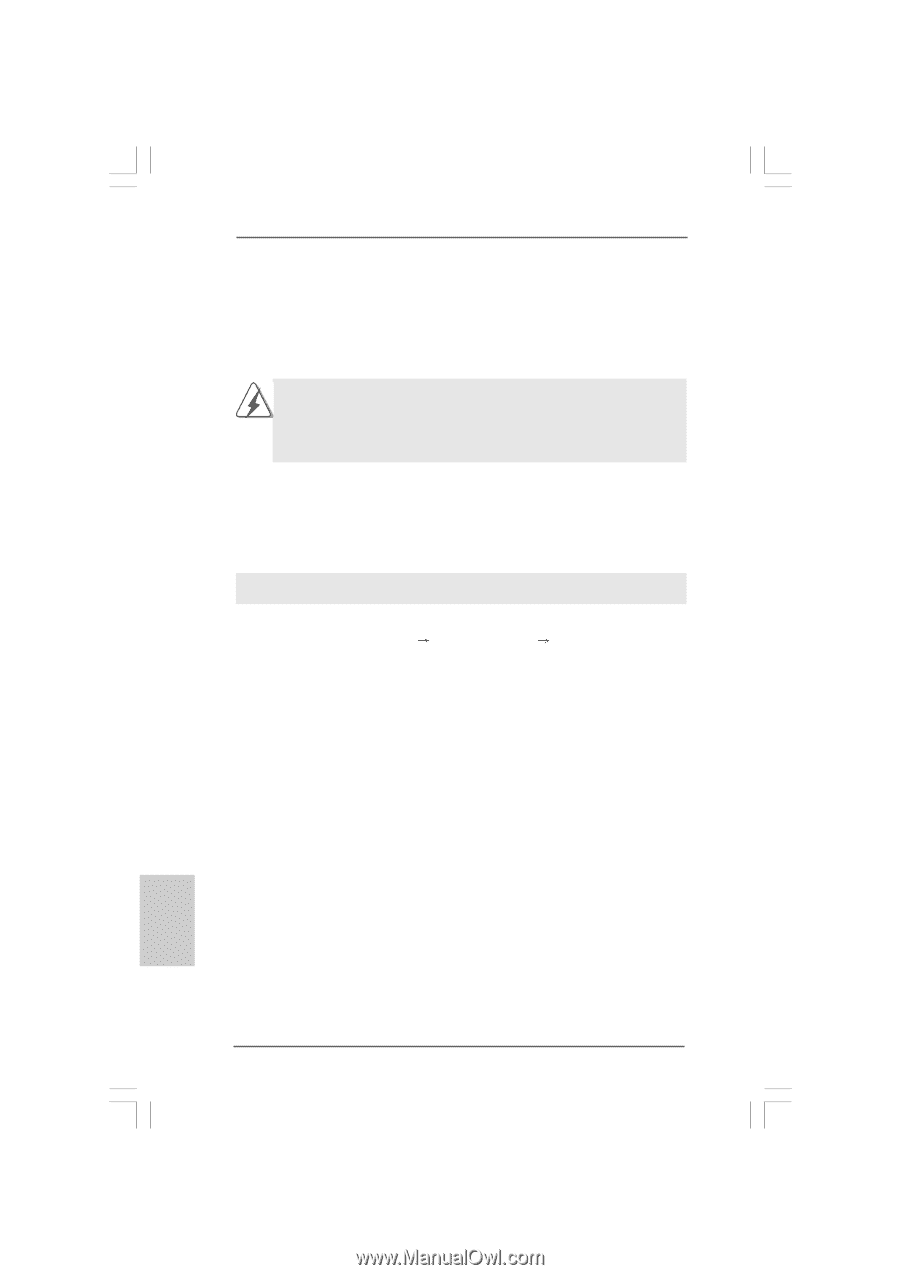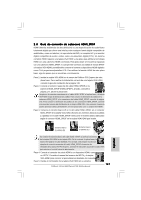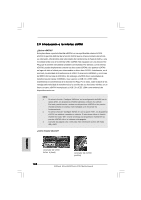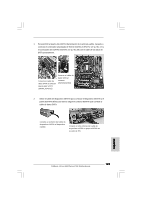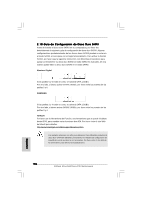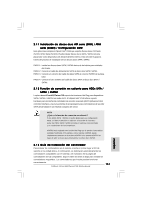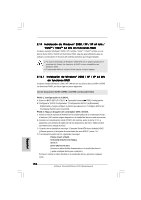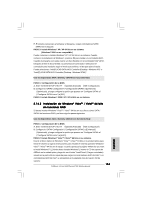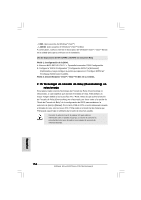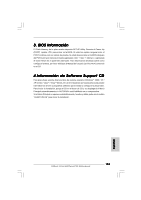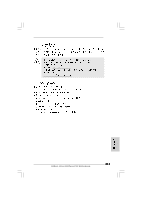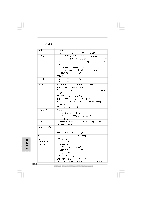ASRock 4Core1600Twins-P35 Quick Installation Guide - Page 152
Español, Instalación de Windows, XP / XP 64 bits, Vista, Vista, bits sin funciones RAID, XP / XP 64
 |
View all ASRock 4Core1600Twins-P35 manuals
Add to My Manuals
Save this manual to your list of manuals |
Page 152 highlights
2.14 Instalación de Windows® 2000 / XP / XP 64 bits / VistaTM / VistaTM 64 bits sin funciones RAID Si desea instalar Windows® 2000 / XP / 64 bits / VistaTM / VistaTM 64 bits en sus discos duros SATA / SATAII sin funciones RAID, siga los procedimientos que se indican a continuación en función del sistema operativo que tenga instalado. 1. Por que el controlador de Windows® 2000 AHCI no es proporcionado por el proveedor de chipset, las funciones de AHCI no son compatibles con Windows® 2000. 2. El controlador AHCI de nuestro CD de soporte no tiene logotipo. 2.14.1 Instalación de Windows® 2000 / XP / XP 64 bits sin funciones RAID Si desea instalar Windows® 2000 / XP / 64 bits en sus discos duros SATA / SATAII sin funciones RAID, por favor siga los pasos siguientes. Uso de dispositivos SATA / SATAII y eSATAII con funciones NCQ PASO 1: Configuración de la BIOS. A. Entre en BIOS SETUP UTILITY Òpantalla Avanzada ÒIDE Configuración. B. Configure la "SATAII Configuration" ("Configuración SATAII") a [Enhanced] (Optimizada), y luego configure la opción que aparece en "Configure SATAII as" ("Configurar SATAII como") a [AHCI]. PASO 2: Haga un disquete del controlador SATA / SATAII. A. Inserte el CD de soporte de ASRock en la unidad óptica de la unidad para iniciar el sistema. (NO inserte ningún disquete en la unidad de disco en este momento) B. Durante la comprobación inicial (POST) del sistema, pulse la tecla y aparecerá una ventana de selección de los dispositivos de inicio. Seleccione el CD-ROM como unidad de inicio. C. Cuando vea en pantalla el mensaje: "Generate Serial ATA driver diskette [Y/N]? (¿Desea generar un disquete de controlador de serie ATA?)", pulse . D. A continuación podrá ver los siguientes mensajes: Please insert a blank formatted diskette into floppy drive A: press any key to start (Inserte un disco flexible flormateado en la unidad de disco A: y pulse cualquier tecla para comenzar) Por favor, inserte un disco flexible en la unidad de disco y presione cualquier tecla. Español 152 ASRock 4Core1600Twins-P35 Motherboard